Открытые и бесплатные программы для Windows - Страница 14

Рис. 4.2. Интерфейс FileZilla напоминает обычный файловый менеджер
На освоение программы нужны считанные минуты. Вы просто набираете адрес сервера, имя пользователя, пароль в соответствующих полях и нажимаете кнопку Быстрое соединение. После того как клиент и сервер обменяются ритуальными приветствиями, вы сможете запросто при помощи мыши перемещать файлы и целые папки между вашим компьютером и удаленным сервером.
Для передачи файлов по FTP предусмотрено два режима – ASCII и Binary (Двоичная). Первый используется для текстовых документов и предусматривает модификацию символов, обозначающих перевод строки. Проблема в том, что в разных операционных системах они разные. Второй режим, Binary, используется для файлов, которые должны быть переданы без изменений. Но в программе FileZilla предусмотрен и третий режим – автоматический (Автовыбор).
При использовании FileZilla пользователю нет необходимости задумываться об этих тонкостях. В подавляющем большинстве случаев программа правильно определяет тип файла и выбирает подходящий режим передачи, а в случае крайней необходимости в пункте меню Передача | Тип передачи можно задать нужный режим принудительно.
Для профессиональных пользователей будет нелишним перечислить основные возможности FTP-клиента FileZilla.
• Способность возобновлять прерванную загрузку/выгрузку (если поддерживает сервер).
• Специальные пользовательские команды.
• Менеджер сайтов с поддержкой вложенных папок.
• Система поддержки соединения (отправляет команды PWD, REST О, TYPE A, TYPE В через случайные промежутки времени).
• Распознает Timeout.
• Работа через брандмауэр.
• Поддержка прокси SOCKS4/5 и HTTP 1.1.
• Защищенные SSL-соединения.
• Защищенный SFTP-протокол.
• Загрузка/выгрузка по списку (Queue).
• Перетаскивание файлов и папок при помощи мыши (Drag&Drop).
• Поддержка 18 языков, в том числе русского.
• Аутентификация при помощи GSS и шифрование с использованием Kerberos.
WinHTTrack – утилита для копирования целых сайтов (или оффлайновый браузер)
Оффлайновый браузер – это программа, которая позволяет создавать локальные копии сайтов с тем, чтобы вы могли изучать их без подключения к Интернету, или в оффлайне. HTTrack – одна из самых мощных программ для клонирования веб-сайтов. Это утилита командной строки, которая работает практически на любой платформе. WinHTTrack состоит из специальной Windows-версии НТТгаск и графической оболочки для управления заданиями по закачке сайтов. Если вы хотите быстро и эффективно получать локальные копии понравившихся вам веб-сайтов, установите программу WinHTTrack с прилагаемого компакт-диска.
При первом запуске программа выведет информационное окно, в котором можно выбрать один из 24 языков локализации интерфейса, в том числе и русский. После выбора языка программа предупредит, что изменения вступят в силу после перезапуска программы. Тем не менее, второе окно, предназначенное для настройки прокси, будет выведено уже на русском.
Здесь необходимо ввести IP-адрес прокси-сервера так, как показано на рис. 4.3, если таковой сервер имеется в вашей локальной сети, или ничего не писать и снять флажок Использовать прокси для ftp-закачки. После этого перезапустите программу.

Рис. 4.3. Параметры прокси-сервера состоят из IP-адреса (в данном случае – 192.168.101.1) и номера порта (8080)
Процесс подготовки зеркала состоит из трех простых шагов. В основном окне программы мастер копирования веб-сайтов будет вести с вами последовательный и конструктивный диалог, в процессе которого выясняется все необходимое для успешного копирования сайта. Для начала нажмите кнопку Далее (Next).
Первый шаг – вы присваиваете проекту имя и категорию, выбираете папку, куда будут скопированы файлы понравившегося вам сайта. На этом этапе полезно в окне браузера открыть нужный вам сайт, а в окне WinHTTrack ввести нужные данные, например, как показано на рис. 4.4.

Рис. 4.4. Создание нового задания для копирования сайта в WinHTTrack
Второй шаг – указание одного или нескольких адресов для закачки и задание разнообразных параметров для загрузки, таких как глубина переходов по ссылкам, скачивание по адресам, ведущим на другие сайты, и т. д.
Чтобы добавить адрес, переключитесь в окно браузера и скопируйте адрес странички в буфер обмена. Затем снова перейдите в окно программы WinHTTrack, нажмите кнопку Добавить URL и вставьте в поле URL скопированный из браузера адрес.
Если это будет защищенная страничка, то понадобится также ввести имя и пароль. Кнопка Засечь URL служит для обнаружения тех адресов, которые могут не высвечиваться браузерами, например, при перенаправлении (рис. 4.5).

Рис. 4.5. Добавление адреса сайта, который нужно скачать
Кнопка Задать параметры открывает доступ к огромному количеству опций загрузки. Наиболее полезными из них могут оказаться опции на вкладках Фильтры и Ограничения. Я, например, всегда исключаю файлы с расширениями mov, avi и т. п. из-за их большого объема и устанавливаю максимальную глубину внешних ссылок равной нулю, чтобы исключить закачки с внешних сайтов.
И, наконец, третий шаг, где указываются действия программы WinHTTrack после того, как она окотит выполнение задания, представлен на рис. 4.6. Если у вас модемное соединение, то крайне полезной может оказаться опция Отсоединиться при завершении. Выключить компьютер по завершении задания позволяет опция с непереводимой игрой слов Shutdown PC when finished.
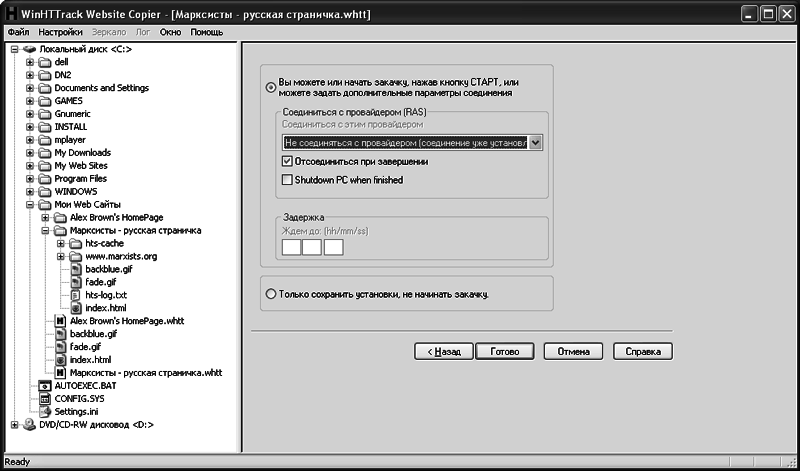
Рис. 4.6. После окончания загрузки WinHTTrack может отключиться от Интернета или вовсе выключить компьютер
Теперь вы можете начать закачку, мужественно нажав кнопку Готово, или отложить это дело на неопределенный срок, выбрав пункт Только сохранить установки, не начинать закачку.
Процесс копирования сайта на локальный компьютер будет выглядеть примерно так, как показано на рис. 4.7. WinHTTrack выводит массу информации о своей бурной деятельности, по большей части вам она не понадобится, но иногда бывает полезно понаблюдать за программой, поскольку она не идеальна и при большом количестве перекрестных ссылок может зациклиться.

Рис. 4.7. Процесс, как говорится, пошел! Программа WinHTTrack создает локальную копию русской части сайта марксистов
Сверим часы. NetTime – программа синхронизации времени
Когда я попробовал выяснить, насколько точно идут системные часы, то несколько разочаровался. Выяснилось, в частности, что элемент, который генерирует электрические импульсы через равные промежутки времени, делает это не намного точнее тех, что используются в дешевых китайских часиках. Мы все наслышаны, что такие вещи можно покупать за считанные центы или на развес, ибо точность их невысока, но достаточна для непродолжительной жизни на детском запястье. Так и для большинства компьютеров небольшая погрешность отнюдь не смертельна. В самом деле, стоит ли заморачиваться из-за того, что ваш компьютер спешит на три секунды в день? Оказалось, что в некоторых случаях стоит.
Представить себе такой случай не сложно. Например, компьютеры, которые используются в финансовой сфере, могут «накосячить», когда совпадет время перевода денег со временем начисления процентов по вкладу. В истории хакерства известны случаи, когда группа лиц, действуя по предварительному сговору, использовала особенности работы банковских сетей для «надувательства» вклада путем быстрого перевода из банка в банк в определенное время. Угадайте, в какое время? Правильно – в полночь!